Métodos 4: recuperar mensajes de WhatsApp eliminados
Las redes sociales son beneficiosas para ayudar a las personas a conectarse con sus amigos y familiares. WhatsApp es una de las más populares entre otras aplicaciones de redes sociales. La aplicación se usa para llamadas de voz, videollamadas, mensajes de texto, intercambio de historias, transferencia de documentos importantes, etc. Para asegurar estas transferencias de archivos y mensajes de texto, WhatsApp los almacenó como respaldo.
Es esporádico que las personas eliminen mensajes de texto o archivos importantes, pero ¿y si lo hacen por accidente? ¿Cómo recuperar los mensajes de WhatsApp eliminados entonces? Basado en esta controversia que surge, el artículo está organizado con consejos y métodos para usar la aplicación de recuperación de WhatsApp.
Las funcionalidades de las redes sociales son muy estrictas hoy en día y recuperar los mensajes eliminados no es fácil. Entonces, saber ‘¿Cómo recuperar el chat de WhatsApp eliminado?’ será un truco para salvar vidas. Incluso si no tiene idea sobre la recuperación de WhatsApp, este artículo lo ayudará a conocer datos desconocidos sobre cómo recuperar datos de WhatsApp fácilmente.
Parte 1: Consejos que debes saber antes de borrar los mensajes de WhatsApp
1.1 Haga una copia de seguridad de su WhatsApp regularmente
Asegúrese de que su opción de copia de seguridad de chat de WhatsApp esté configurada a diario. Esta opción es imprescindible si desea realizar un seguimiento de sus chats y documentos habituales. Sin copia de seguridad, no recibe sus mensajes eliminados en el futuro.
1.2 Usar WhatsApp en móvil y PC
WhatsApp no se limita a su teléfono. Puede usar WhatsApp en su PC, y necesita escanear códigos QR desde su PC a su teléfono móvil para esto. Su teléfono debe permanecer encendido y tener una conexión a Internet si desea usar WhatsApp en la PC.
1.3 Guardar imágenes/videos automáticamente para chats favoritos
WhatsApp te da la opción de descargar automáticamente. Cada vez que sus contactos favoritos de WhatsApp le envíen imágenes o videos, se descargarán automáticamente y no necesita una opción de copia de seguridad para esto.
1.4 Descargar informe de datos de WhatsApp
WhatsApp ofrece descargar tus datos. Puedes descargarlo en cualquier momento. La descarga tarda un tiempo después de solicitar el informe de datos.
1.5 Archivar chats
Esta opción no elimina sus mensajes de texto, pero hace que los mensajes desaparezcan de la pantalla de inicio. Encontrará mensajes archivados en la parte inferior de su lista de chat.
Parte 2: 4 métodos para recuperar mensajes de WhatsApp eliminados [Android e iOS]
¿Qué pasa si alguien borra los chats de WhatsApp sin querer? Si se elimina alguno de sus chats de WhatsApp, ¿cómo recuperarlo fácilmente? La solución es la recuperación y copia de seguridad de WhatsApp. Restaurar los textos de WhatsApp después de eliminarlos es fácil si activó su opción de copia de seguridad de chat desde antes. ¡No olvide encenderlo de lo contrario, y todos los métodos de recuperación fallarán! Existen algunos métodos reconocidos que puede seguir para restaurar sus textos y datos de WhatsApp fácilmente. Aquí están los métodos
Método 1: recuperar chats de WhatsApp eliminados a través de la copia de seguridad en la nube
Puede encontrar muchas formas de recuperar fácilmente los mensajes de WhatsApp eliminados de la copia de seguridad en la nube. La forma más utilizada es recuperarlo desde el proceso de restauración predeterminado. Si desea conocer la técnica de cómo recuperar el chat de WhatsApp eliminado a través de una copia de seguridad en la nube, estos son los pasos que puede seguir:
Paso 1: Vuelva a instalar WhatsApp y ejecútelo en su teléfono Android
Paso 2: Verá el botón ACEPTAR Y CONTINUAR, tóquelo y continúe. Debe ingresar su número de teléfono usado con el que se ha asociado su cuenta y confirmarlo
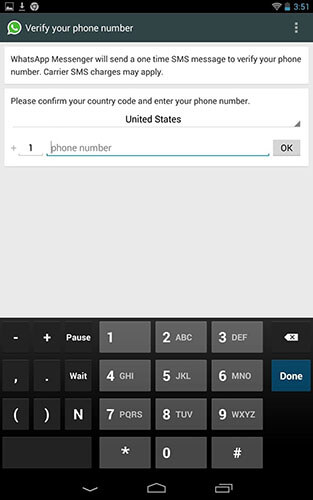
Paso 3: Recibirá un código de verificación a través de un mensaje de texto y, si está utilizando el mismo número, su WhatsApp verificará automáticamente su cuenta. No es necesario escribir el código de verificación ya que WhatsApp lo lee del texto
Paso 4: ¡Este paso es IMPORTANTE! Después de verificar el código de un mensaje de texto móvil, encontrará una opción llamada ‘RESTAURAR’. Toque el botón restaurar para restaurar sus mensajes de texto de WhatsApp desde la copia de seguridad en la nube. Si continúa, debe poner su nombre después de la restauración.

Método 2: recuperar chats de WhatsApp eliminados con la copia de seguridad local de Android
Puede restaurar sus mensajes de texto de WhatsApp desde la copia de seguridad local de Android. Necesita esta copia de seguridad si su copia de seguridad en la nube de Google se sobrescribió y eliminó sus chats accidentalmente. ¿Quieres restaurar los chats desde la copia de seguridad local de Android? Echar un vistazo –
Paso 1: Tienes que ir al Administrador de archivos de tu teléfono Android. Encontrarás una carpeta llamada WhatsApp. Tóquelo y obtendrá una carpeta de base de datos. Esta carpeta contiene todos los archivos de respaldo de WhatsApp localmente
Paso 2: En la base de datos hay un archivo llamado msgstore.db.crypt12, renómbrelo con msgstore_BACKUP.db.crypt12. Se debe cambiar el nombre del archivo para evitar el problema de sobrescritura, y contiene todas sus copias de seguridad recientes
Paso 3: Cuando toca msgstore_BACKUP.db.crypt12, encontrará un montón de archivos allí. El formato que se notará es msgstore-YYYY-MM-DD.1.db.crypt12. Todo lo que tiene que hacer es seleccionar el archivo más reciente de todos y renombrarlo con msgstore.db.crypt12
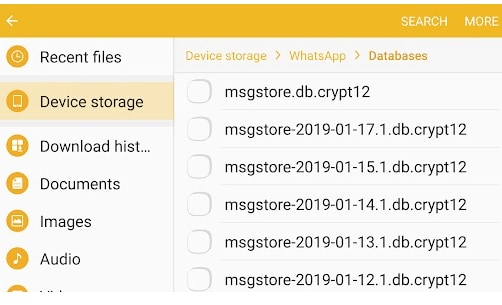
Paso 4: Paso IMPORTANTE. Después de seguir con el paso 3, abra su Google Drive en su teléfono inteligente y toque el ícono de la hamburguesa (verá tres filas verticales). Luego toque Copias de seguridad. Tienes que eliminar la copia de seguridad de WhatsApp allí. Esto evitará que su teléfono haga una copia de seguridad de los datos de WhatsApp a la fuerza. Su teléfono puede hacer una copia de seguridad local de los chats de WhatsApp ahora
Paso 5: Ahora desinstala WhatsApp y vuelve a instalarlo. Inícielo como explicamos en el método 1. Aquí encontrará la opción de restaurar datos desde una copia de seguridad local, ya que WhatsApp considera que no existen datos en la nube.
Paso 6: Toque el botón restaurar y obtendrá todos sus chats eliminados localmente
Método 3: pruebe las aplicaciones de recuperación de WhatsApp [la mejor manera]
DrFoneTool – Transferencia de WhatsApp
DrFoneTool – Transferencia de WhatsApp es una aplicación organizada para restaurar mensajes de texto de WhatsApp. La aplicación hizo que la transferencia de WhatsApp, la restauración del chat y la copia de seguridad fueran tan fáciles y sin problemas. Puede restaurar chats desde su iPhone/iPad/Android a iPhone/iPad/Android directamente. Solo necesita 1 clic para transferir no solo chats sino también archivos adjuntos.

DrFoneTool: WhatsApp Transfer admite la recuperación de chats de WhatsApp si tiene una copia de seguridad. Sus algoritmos lo ayudan a seleccionar 15 archivos juntos y enviarlos al receptor. Simplemente siga los pasos a continuación para aprender a usar DrFoneTool – Transferencia de WhatsApp.
Paso 1: Abra DrFoneTool en su PC, elija WhatsApp Transfer y luego conecte su Android usando un cable USB.

Paso 2: Elija los textos y archivos adjuntos de WhatsApp, y los escaneará para realizar copias de seguridad y recuperación

Paso 3: Sus datos eliminados de WhatsApp se mostrarán en la siguiente ventana. Debe elegir los chats y los archivos adjuntos que necesita recuperar y tocar Aceptar. Sus archivos y chats seleccionados se restaurarán después de eso.

Método 4: recuperación de Wa
Esta aplicación le notificará después de eliminar el mensaje de WhatsApp. La aplicación establece el número de recibos eliminados y lo supervisa. Te mostrará la opción de recuperar el chat inmediatamente o no? Si continúa con Aceptar, la aplicación restaurará el mensaje eliminado por usted. Sencillo, ¿no?
Conclusión:
‘¿Cómo recuperar el chat de WhatsApp eliminado?’ es un tema de la era de las redes sociales. Los textos importantes pueden eliminarse y esto causará una gran miseria a los profesionales. Este artículo no solo especifica los trucos y consejos de WhatsApp, sino que también desplegó algunos métodos de trucos para usted. Se han representado imágenes paso a paso para darle la visualización. Siga cada paso como se menciona para obtener un mejor resultado. Personalmente, DrFoneTool – WhatsApp Transfer es la mejor aplicación de recuperación que cualquiera puede usar en su vida. Es fácil, simple y fácil de usar. ¡Puedes intentarlo y sabrás por qué este es el mejor!
últimos artículos